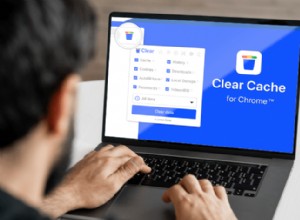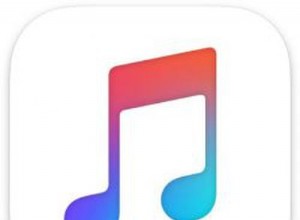سيرى مستخدمو Mac المصابون بعدوى Photo Zoom حمولة كاملة من الإعلانات غير المتوقعة وغير المرغوب فيها. هذا يعني أنه تم تثبيت برامج الإعلانات المتسللة (غالبًا بدون علمك) كمكوِّن إضافي / ملحق في متصفح الويب الخاص بك. بالمقارنة مع الامتدادات الأخرى ، يمنحها هذا قدرًا معينًا من التحكم في كيفية تجربتك للإنترنت.
بدلاً من نوع الخبرة ، قد تكون معتادًا على ، Photo Zoom يخطف المتصفح. إنه يضخ الإعلانات والنوافذ المنبثقة وإعادة توجيه الإعلانات وحتى الكلمات ذات الروابط التشعبية في صفحات الويب التي توجه أيضًا المزيد من الإعلانات. في كل مكان تذهب إليه ، ستكون هناك إعلانات وتوصيات لتنزيل البرامج - كل ذلك يحتوي على فيروسات أخرى.
برامج الإعلانات المتسللة مثل Photo Zoom ليست ضارة. بصرف النظر عن كونه مزعجًا ، فمن المحتمل أن يكون هذا بابًا خلفيًا خطيرًا في جهاز Mac الخاص بك من العالم السفلي للإنترنت. في هذه الأيام ، غالبًا ما تكون البرامج الإعلانية والبرامج الضارة متصلة مباشرة بشبكة الويب المظلمة. يمكن لعصابات الإنترنت استخدام هذه الفيروسات أو حتى خطفها للسيطرة على أجهزة الكمبيوتر ، إما لسرقة البيانات أو السيطرة على جهاز Mac. يمكن لمجرمي الإنترنت أيضًا استخدامها للاستيلاء على قوة معالجة الكمبيوتر لجهاز Mac ، واستخدامها لتعدين العملات المشفرة أو المشاركة دون علم المالكين في هجوم DDoS.
كيف يمكن أن يصاب جهاز Mac؟
غالبًا ما يتم تجميع برامج الإعلانات المتسللة والفيروسات المماثلة مع برامج أخرى يقوم الأشخاص بتنزيلها من الإنترنت. إذا لم تذهب إلى أحد مواقع البرامج مباشرةً ولكنك بدلاً من ذلك تقوم بالتنزيل من مواقع ويب تابعة لجهات خارجية ، يمكن تجميع البرامج الإعلانية في أي شيء آخر تريد تنزيله.
يقوم منشئو برامج الإعلانات المتسللة بتجميع ما قاموا بإنشائه دون علم المزود أو النظام الأساسي به. ومع ذلك ، بمجرد النقر فوق قبول تنزيل البرنامج (البرامج) وتثبيته ، يتم تضمين برامج الإعلانات المتسللة في تلك الأذونات ، مما يعني أنك سمحت لها باختراق متصفحك.
تشتهر Photo Zoom بإحضار البرامج الإعلانية التالية والفيروسات الأخرى معها ، لذلك عندما تريد حل هذه المشكلة ، قد تحتاج أيضًا إلى البحث عنها على جهاز Mac الخاص بك وفي المستعرضات الخاصة بك:Online HD TV و PutLockerDownload و TornTV و 1ClickDown ، 1ClickDownloader ، FB Photo Zoom ، GoPhoto.it ، HDvid Codec ، IB Updater ، Incredibar Toolbar ، OneClickDownload ، OneClickDownloader.
ملاحظة: هناك تطبيق آخر يسمى PhotoZoom ، ويجب أن نكون حريصين على عدم الخلط بينهم. PhotoZoom - أحدث إصدار هو PhotoZoom Classic 7 - تم إنشاؤه بواسطة BenVista ، وهي شركة برمجيات لتصوير الصور تعمل منذ 2005. إنه برنامج شرعي يأتي مع تقنية الاستيفاء S-Spline الحائزة على جوائز. إن PhotoZoom ليس هو نفسه Photo Zoom الذي يتسبب في ظهور إعلانات مزعجة داخل متصفحات الويب.
كما هو الحال مع أي فيروس ، كلما أسرعت في إزالته ، كلما أسرع جهاز Mac في العودة إلى طبيعته. إنها أيضًا الطريقة الأكثر فاعلية لتجنب أي مخاطر أخرى عبر الإنترنت مرتبطة بوجود فيروسات إعلانية تعمل على جهاز Mac الخاص بك.

كيفية إزالة Photo Zoom؟
بالنسبة لمعظم الأشخاص ، هناك فرصة جيدة لعدم إصابتك بهذا الفيروس المتسلل لأن دورة حياته قصيرة ، وتقوم Apple وموفرو مستعرض الويب بتحديث إعدادات الأمان باستمرار.
الخطوة رقم 1:
للبدء ، إذا كنت تزيل هذا يدويًا ، فتحقق من مجلد التطبيقات لمعرفة ما يلي:
/ Applications / PhotoZoom
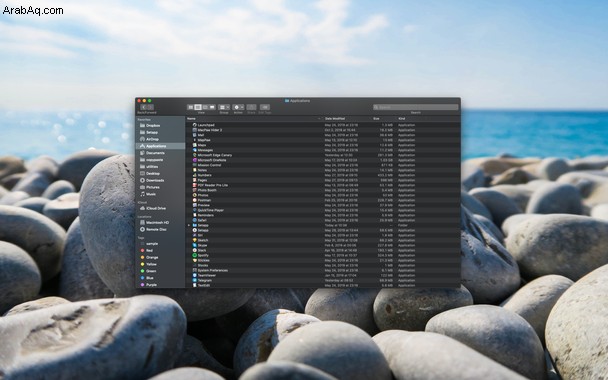
الخطوة رقم 2:
إذا وجدت هذا ، فانتقل إلى المستعرضات الخاصة بك (من الأفضل دائمًا التحقق من كل منهم ، ابدأ بالمتصفح الافتراضي) وحدد موقع ملحقات المتصفح والمكونات الإضافية. تأتي جميع المتصفحات بطرق سريعة وبسيطة لإزالة أي مكونات إضافية / ملحقات لا تريدها أو لا تحتاجها ، لذا يجب أن تكون إزالتها أسهل.
الخطوة رقم 3:
بعد ذلك ، تأكد من إعادة تعيين محركات البحث وإعدادات DNS إلى الإعدادات الافتراضية. بهذه الطريقة ، يجب أن تتجنب تكرار ظهور هذا البرنامج أو البرامج الإعلانية المشابهة على جهاز Mac الخاص بك.
الخطوة رقم 4:
بعد ذلك ، تحقق يدويًا من الملفات والمجلدات الأخرى في جهاز Mac الخاص بك (التطبيقات والمكتبة لها الأولوية القصوى) للتأكد من العثور على أي أثر آخر لـ Photo Zoom وإزالته.
هل هناك طريقة أسهل لإزالة تكبير الصورة؟
نعم ، يوجد مع CleanMyMac X.
CleanMyMac X هي أداة قوية شاملة للعناية الكاملة بجهاز Mac الخاص بك. بفضل مساعدتها ، يمكنك بسهولة إزالة الملفات غير المرغوب فيها ، وتسريع النظام ، والحفاظ عليه في مأمن من تهديدات البرامج الضارة.
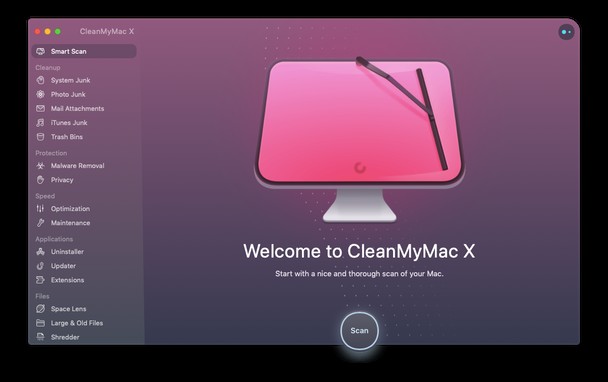
لمسح Photo Zoom خارج نظامك بهذه الطريقة ، عليك القيام بما يلي:
- قم بتنزيل CleanMyMac X وابدأ تشغيل التطبيق.
- انقر فوق "إزالة البرامج الضارة" جهة اليسار.
- انقر فوق Scan.
- انقر فوق "إزالة".
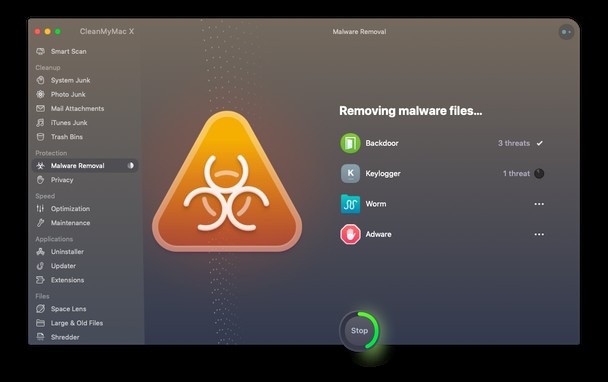
بعد ذلك ، سيعمل جهاز Mac الخاص بك بأقصى أداء مرة أخرى. جيدة كالجديدة ، بدون إعلانات غير مرغوب فيها ، ونوافذ منبثقة ، وفيروسات أخرى.